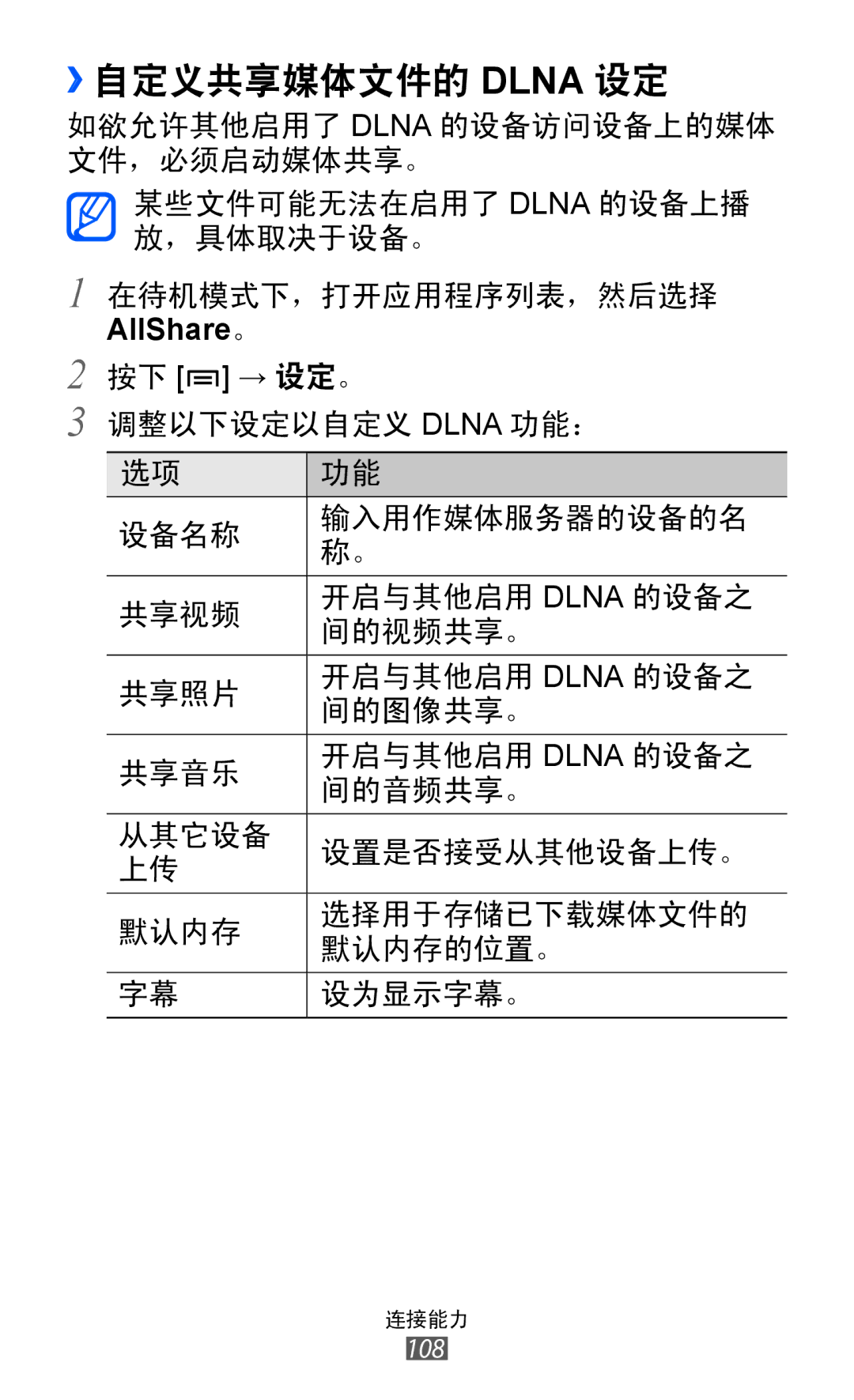››自定义共享媒体文件的 DLNA 设定
如欲允许其他启用了 DLNA 的设备访问设备上的媒体 文件,必须启动媒体共享。
某些文件可能无法在启用了 DLNA 的设备上播 放,具体取决于设备。
1 在待机模式下,打开应用程序列表,然后选择
AllShare。
2 按下 [ | ] → 设定。 | ||
3 调整以下设定以自定义 DLNA 功能: | |||
| 选项 |
| 功能 |
|
|
|
|
| 设备名称 | 输入用作媒体服务器的设备的名 | |
| 称。 | ||
|
|
| |
|
|
|
|
| 共享视频 | 开启与其他启用 DLNA 的设备之 | |
| 间的视频共享。 | ||
|
|
| |
|
|
|
|
| 共享照片 | 开启与其他启用 DLNA 的设备之 | |
| 间的图像共享。 | ||
|
|
| |
|
|
|
|
| 共享音乐 | 开启与其他启用 DLNA 的设备之 | |
| 间的音频共享。 | ||
|
|
| |
|
|
| |
| 从其它设备 | 设置是否接受从其他设备上传。 | |
| 上传 |
| |
|
|
| |
|
|
|
|
| 默认内存 | 选择用于存储已下载媒体文件的 | |
| 默认内存的位置。 | ||
|
|
| |
|
|
|
|
| 字幕 |
| 设为显示字幕。 |
|
|
|
|
连接能力
108